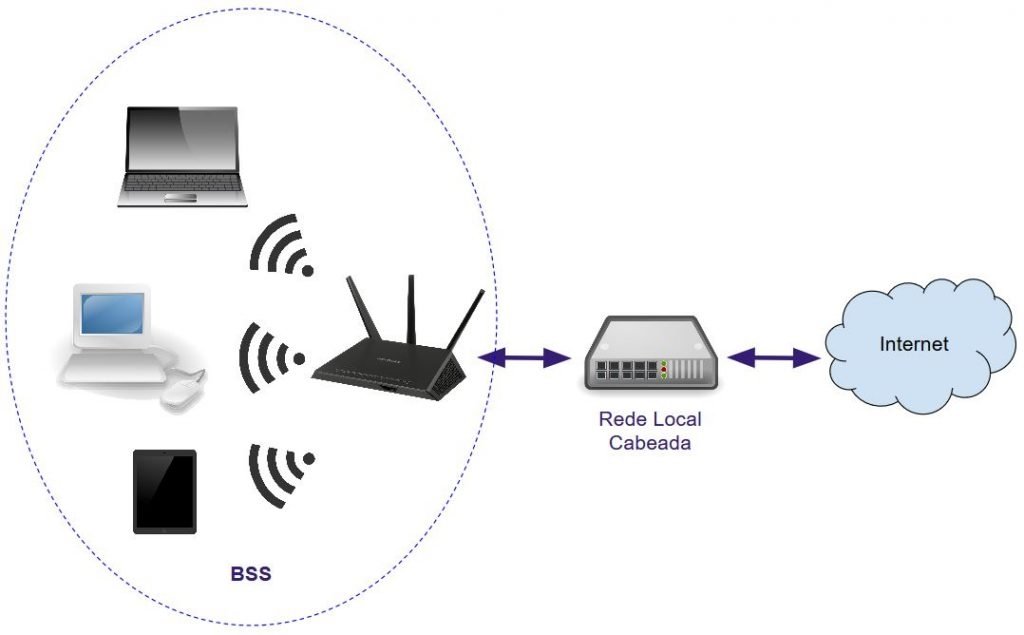Hoje iremos demonstrar como configurar o Aplicativo Mobile do GrandChef para lançar pedidos.
Nossa recomendação é a instalação junto Windows 10, que é o sistema operacional mais atual da Microsoft, portanto o que recebe mais atualizações.
É preciso ter também um roteador wi-fi configurado (com ou sem internet) para o acesso ao GrandChef. Caso seus clientes tenham acesso ao wi-fi, recomendamos que tenha duas redes configuradas, uma para o uso do sistema e outra para uso dos clientes, evitando assim falhas por sobrecarregamento.
No caso de rede Offline, você vai precisar de:
• Um roteador com especificações para empresa, com o poder de gerenciamento interno de IP;
• Técnico de informática com experiência em rede.
O processo é bem simples para o técnico que já tenha experiência, basta configurar o roteador para liberar IP Wireless para que seus celulares consigam se comunicar na rede com o seu servidor.
Ambos dispositivos, celulares e servidor, precisam estar ligados nessa rede offline.
Segue abaixo uma ilustração do local:
A imagem acima representa de modo geral como funciona a comunicação de uma rede offline, entre o computador servidor, roteador e dispositivos móveis. Ela mostra:
• Um roteador para liberar sinal Wireless offline;
• Celular recebendo o sinal Wireless (o celular não vai conseguir se conectar à rede online como 3G ou 4G, ele deve sempre ficar conectado à rede offline);
• O computador servidor conectado via cabo de rede, que sai do roteador offline;
• Todos os dispositivos que forem acessar o aplicativo devem estar conectados à essa rede.
Lembramos que se a rede configurada for online, o Aplicativo não irá funcionar se a internet cair.
Contate um técnico de redes local para realizar essa configuração.
Agora vamos para a verificação no GrandChef
Verifique o Sincronizador
No canto esquerdo inferior clique sobre o ícone do sincronizador ![]() verifique se os Status dos Serviços do GrandChef estão todos iniciados, caso não clique em Recarregar.
verifique se os Status dos Serviços do GrandChef estão todos iniciados, caso não clique em Recarregar.

Baixe o Aplicativo Mobile
Baixe e instale o aplicativo pela PlayStore em seu dispositivo, assim que abrir o App Grandchef irá pedir Usuário e senha (são os mesmos utilizados para logar no computador).

Em seu computador aparecerá uma caixa de texto pedindo para que valide o dispositivo, clique em “Validar“.

Agora com o dispositivo validado faça o login. Com acesso de Administrador além de Mesas, Comandas e Cardápio também é possível ter uma Visão Geral de suas vendas e dar entrada em Estoque.

Para o funcionário ter acesso somente a Mesas, Comandas e Cardápio cadastre-o como Garçom.
Obs: O dispositivo precisa estar na mesma rede Wifi que o Computador Servidor para que possa conecta-los.
Até o próximo tutorial! 😀